Как установить Windows XP: этап I
Итак, вы уже покорили BIOS, о чем можно узнать в статье Установка Windows XP: BIOS. Теперь пришло время вставить установочный диск Windows XP в оптический накопитель и перезагрузить компьютер. Загрузка начнется не с жесткого диска, а с установочного компакт-диска Windows XP.
Сразу после начала процедуры установки, обратите внимание, что для инсталляции Windows XP на компьютер с установленными крутыми жесткими дисками SCSI или каким-либо массивом RAID вам, быть может, потребуется загрузить специальный драйвер. Для этого сразу после начала установки Windows XP на короткое время приостанавливает загрузку файлов и предлагает нажать клавишу <F6> (так что внимательно смотрите, это сообщение появится внизу и выглядит, как «Нажмите <F6>, чтобы загрузить особый драйвер SCSI или RAID»).
Не зевайте и не пропустите это сообщение! Если вы не уверены, есть ли в вашем компьютере такой контроллер, и нужен ли вам вообще отдельный драйвер, то ничего нажимать не нужно. В большинстве случаев, так и есть. Когда драйвер все же необходим, на экране появится сообщение об ошибке, например, такое: «Программа установки не обнаружила жестких дисков в вашей системе».
Драйвер для жестких дисков SCSI или жестких дисков в массиве RAID часто поставляется вместе с контроллерами жестких дисков или драйверами системной платы. Приготовить такой драйвер нужно заранее, и, когда на экране вы поймаете соответствующее сообщение, нажмите клавишу <F6> и следуйте появляющимся на экране инструкциям.
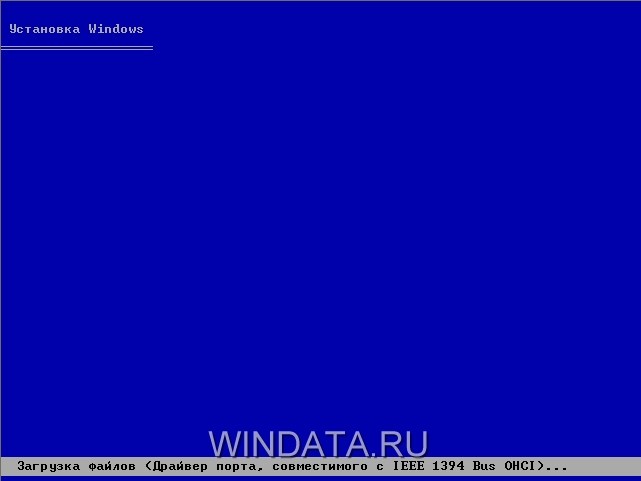
После загрузки необходимых файлов появится первое меню (см. рис ниже). Чтобы продолжить установку Windows XP, нажмите клавишу <Enter>.

Появится выбор из трех вариантов. Нам нужен первый, так что нажмите клавишу <Enter>. Что еще за варианты? Нажатие клавиши <R> приведет к запуску консоли восстановления (подробно о консоли восстановления можно узнать в соответствующей статье на сайте WINDATA). Ну а нажав клавишу <F3> вы прервете установку Windows (скажем, передумали и решили пойти бахнуть пивка).
Далее объявится скучнейшее лицензионное соглашение. Нажмите клавишу <F8>.

После загрузки основных служебных файлов появится новое окно. В этом окне необходимо выбрать раздел для установки Windows или создать разделы, если жесткий диск новый, не отформатирован и не содержит никаких разделов. Новичков данный вопрос также нередко приводит в недоумение, так что давайте остановимся на нем несколько подробнее.
Разделы жесткого диска
Каждому владельцу компьютера в первую очередь следует узнать, что такое - разделы жесткого диска. Новый жесткий диск или же диск, с которого были удалены все данные, нельзя сразу использовать для чтения и записи файлов. Для того чтобы начать работу с жестким диском, требуется провести его предварительное форматирование. Форматирование представляет собой фактически разметку магнитного носителя (пластин жесткого диска) и подготовку диска для создания на нем различных разделов. При форматировании с выбранного раздела жесткого диска удаляются абсолютно все данные, вообще, целиком и полностью.
Раздел - это логическая область жесткого диска, применяемая с одной из файловых систем (таких как NTFS или FAT32) . Каждый жесткий диск может содержать несколько разделов (или один обязательный раздел), и на каждом разделе можно установить одинаковые или различные файловые системы.
Создавать несколько разделов (им назначаются затем в Windows буквы вроде “C”, “D” и так далее) необходимо для распределения данных, скажем, чтобы не все данные были на одном единственном разделе. Кроме того, создание нескольких разделов требуется для установки на одном компьютере нескольких операционных систем, поскольку файлы каждой операционной системы будут записаны в выделенном для них разделе.
В Windows каждый раздел можно считать «отдельным виртуальным» жестким диском, поэтому если в результате какой-либо неприятности все данные с одного раздела будут удалены, то данные другого раздела останутся нетронутыми. А вот если жесткий диск прикажет долго жить, что данные на всех разделах будут, разумеется, уничтожены. Разделы создаются на первоначальном этапе установки Windows, и каждому разделу присваивается определенная буква диска, начиная с буквы «C».
Поверхность каждого диска разделена на секторы и зоны. В первом секторе жесткого диска находится важная информация, в частности таблица разделов и данные для загрузки операционной системы. Эти данные включают размер и формат всех разделов, количество существующих разделов и их адресацию. Кроме того, в первом секторе расположены данные главной загрузочной записи (Master Boot Record - MBR). В записи MBR хранятся данные о физической и логической организации диска. Если запись будет испорчена, загрузка операционной системы станет невозможной с любого раздела.
Как показано на изображении ниже, в компьютере установлен новый жесткий диск, вообще не имеющий разделов (об этом свидетельствует надпись «неразмеченная область)», поэтому их необходимо создать вручную. Для того чтобы создать раздел в неразмеченной области жесткого диска, нажмите клавишу <C>.

Прежде чем создавать дисковые разделы, подумайте, сколько разделов и какого объема может вам понадобиться. Если жесткий диск достаточно большой и его объем превышает 200 Гбайт, имеет смысл создать два раздела, C и D. Для более вместительных жестких дисков можно создавать больше разделов. Несколько разделов понадобится не только для того, чтобы эффективно упорядочивать хранимые на жестком диске данные, но и для возможной установки второй операционной системы, поскольку устанавливать в один и тот же раздел две операционные системы нельзя. А вдруг вам приспичит одновременно поставить Windows XP и Windows 7 на один жесткий диск :)
В новом окне следует указать размер создаваемого раздела. Если вы собираетесь создать два раздела, укажите половину от общего размера жесткого диска. В то же время вы можете выделить, скажем, 40 Гбайт для диска C и 160 Гбайт - для диска D (при использовании жесткого диска объемом 200 Гбайт. Объем раздела указывается в мегабайтах (надеюсь, все знают, что в 1 гигабайте - тысяча мегабайт).

Введите требуемый размер раздела и нажмите клавишу <Enter>. Мы вернемся в предыдущее окно и результат будет следующим. В данном случае мы выделили под раздел все свободное место, что было на жестком диске (и не создавали дополнительных разделов, места и так впритык).

Если же в вашем случае осталось достаточно неразмеченного пространства, создайте в нем еще один раздел точно таким же образом.
Разобравшись с созданием разделом, укажите нужный раздел с использованием клавиш курсора и нажмите клавишу <Enter>, чтобы установить Windows XP в выбранный раздел. Если вы, допустим, неправильно указали размер раздела, достаточно нажать клавишу <D> - и созданный раздел будет удален, после чего опять образуется неразмеченное пространство
Если создание и изменение разделов проводится с жестким диском, на котором записаны какие-либо данные, то обо всех этих данных можно забыть, ведь они будут удалены.
Выбор файловой системы
Итак, выбран раздел для установки и нажата клавиша <Enter>. В новом окне понадобится выбрать тип используемой файловой системы. В Windows XP можно использовать два типа файловых систем - FAT32 и NTFS. Файловая система, фактически, представляет собой базу данных, в которой содержатся все данные на жестком диске.

Файловая система FAT32 является более старой, чем NTFS, поэтому она совместима со всеми версиями Windows (включая Windows 95). Однако FAT не совместима с расширенными функциями безопасности Windows 2000 и Windows XP. Кроме того, файловые системы FAT и NTFS не могут взаимодействовать друг с другом. К недостаткам FAT32 относится и ограничение на максимальный размер файла, которое составляет 4 Гбайт, т.е. с FAT32 вы не выкачаете из торрентов фильм объемом больше 4 Гбайт (некоторые товарищи еще удивляются, почему так – а все из-за старичка FAT32).
Это ограничение может стать серьезной проблемой при работе с большими базами данных или мультимедийными файлами. Кроме того, в Windows XP максимальный размер раздела жесткого диска с FAT32 не может превышать 32 Гбайт. Остается добавить к этим характеристикам куда более низкую производительность, чем у NTFS.
Так что давайте договоримся – мы забываем о FAT32, никогда не используем и не произносим это название в приличной компании, ок? :)
В свою очередь, файловая система NTFS представляет собой идеальный выбор для компьютера. Безусловно, для установки более старых операционных систем (таких как Windows 98) можно создать небольшой раздел с FAT32, однако едва ли в этом будет необходимость (да и зачем вам такая старая ОС). Использование NTFS - обязательное условие для обеспечения безопасности на уровне файлов. По сравнению с FAT32 файловая система NTFS обладает на порядок большей стабильностью и производительностью, поскольку NTFS разрабатывалась как полная замена FAT32, предыдущие версии которой использовались еще в среде MS DOS.
После выбора типа файловой системы (как уже было сказано, выбираем только NTFS) выбранный на предыдущем этапе раздел будет отформатирован с созданием структуры соответствующей файловой системы. При этом можно выбрать два типа форматирования - быстрое или полное. Полное форматирование занимает на порядок больше времени и применяется в основном для форматирования поврежденного ранее раздела. Для большинстве случаев рекомендуется выбрать быстрое форматирование. Следует учитывать, что если форматирование проводится для созданного ранее раздела, то все данные с этого раздела будут удалены, и восстановить их будет очень сложно (практически невозможно, разве что специалисты за денюжку что-то попробуют достать).
Началось форматирование.

После создания и форматирования раздела начинается копирование инсталляционных файлов и папок на жесткий диск. Обычно эта установка занимает около пяти минут. Затем компьютер будет автоматически перезагружен, и начнется новый этап установки Windows - графический.


Теперь идем ко второму этапу установки Windows XP.













А у меня вот такая проблема: у меня стоит один диск на весь винт, и я никак не могу создать другие, потому что если я хочу удалить диск, то пишеться что там установочные файлы =(
Как то ссыкотно переставлять >_< Но за инфу СПС!!!111=)
У меня такая проблема,я поставил загрузку с диска,но сам диск не запускается чтобы начать установку ХP.
что делать если при загрузке новой XPшки не выходят разделы в которые можно было бы устоновить винду?
ЖД разбит на два раздела по 20Гб
Окно выбора разделов видет только неразмеченную область которая используется ЖД 8мб
до этого в каждом разделе стояло по винде?
Неточность.в одном гигабайте не 1000 мб,а 1024.
*Тяжелый вздох*
Зайка, найди сама википедию и посмотри, что есть что. Намекаю – смотреть мегабайт/гигабайт и мебибайт/гибибайт. А также посмотри, почему и какие обозначения используют производители винчестеров. Если же после этого еще останутся вопросы – пиши.
ребята несоздаётса почемуто раздел, у меня также как на картинке неразмечиная облапсть, жмус создать , выбераю скока будет, жмо ентр, и опять неразмеченая область(..почему так может быть
Попробуй указать значение меньше либо то, что предлагается по умолчанию
Не могу принять лицензионное соглашение – клавиша F8 не реагирует, (Esc и другая работает ).Подскажите может другая клавиша будет реагировать
Помогите, пожалуйста. Когда в биосе перествляла приоритет устройства – там на 1-м CD-Rom, а дальше – на 2-е никак не ставится жесткий (если ставится – то сбивается 1-е) получилось на 2-м – дискеты, похоже (Floppy пишет).
А дальше начала устанавливать – доходит до перезагрузки и пишет ошибку в прочтении диска, переставляла опять устройство – открывает загрузочный диск, но с самого начала. Замкнутый круг получается(
Здравствуйте! Подскажите,пожалуйста.У меня стоит 2 жёстких диска.Установил винду на второй диск,а старую оставил.При включении ком-па начал запрашивать какую версию запускать.Когда удалил винду с первого диска,перестала запускаться винда со второго диска.Похоже не видет её.Как сделать чтобы запускалась винда?
День добрый. У меня такая ситуация: все идет нормально, установилось, распаковалось, перезагружается. И дальше опять то же самое меню! Синенький экранчик, принять/не принять лиц. соглашение и тп. Несколько раз устанавливал в разные категории – нифига, все рекурсивно. Шо делать?
После перезагрузки зайди в bios и переключи на загрузку с жёсткого диска.
подскажите пожалуйста
после установки виндовса все файлы которые были на компьютре стираютсч или остаются?
Ну если жёсткий не будешь форматировать,но все файлы останутся
там не НО,а ТО*
помогите пожалуйста.
я не могу переустановить виду, пробовал по инструкции в интернете непомогло.
ностроил BIOS потом перезагрузил, а он выключается больше не включаеться.
я минут 30 ждал, не включился.
у меня такая проблема включяю комп и там где пользовтеля выберать написано windows XP
Помогите пожалуйста.
У меня не загружается диск с windows, что мне делать?
а у меня после того как я диск разбиваю и начинаю устанавливать не показывает форматирование..то есть он не может форматировать в ntfs,а без нее не установится windows.
Подскажите, пожалуйста, не могу переустановить винду. Не хочет с диска загружаться, все сделала верно, поставила первым сд ром, но никак
привет всем у меня тоже такая проблема после перезагрузки компа диск не видить все в biose сделал норм пожалуйста помогите
я сделал в биосе все как надо, потом комп включаю появляется окно,жму установить виндовс, окно закрывается и никаких действий..
чё за проблема???
У меня 2 дестких диска на одном стоит вндовс 7. я решил на 2й жесткий поставить виндовс хр поставил,теперь виндовс 7 не запускается,нет окна выбора системы((( автоматом грузится хр ничего сделать не могу(((ппц. весь инет облазил,все советы не помогают. я в шоке.
Просто если ставить эти две системы, то комп дает возможность поставить значок активности только на один раздел(или где хп или где семерка)…пробовала и партитишном и акрониксом..бесполезно…у тебя стоит две системы..просто один диск распознается как данные, а не как винда..
Сама сейчас ищу решение этой проблемы
Спасибо! блин даже не знаю что сказать!
а если я создала 2 раздела- для с: и d:, windows установила на с: соответственно диск с: отформатировался, а как и когда отформатировать диск d:?
олег пиши мне на почту !!!!
здравствуйте!при обновлении Windows XP он мне написал-на этом комп.установлено запоминающее устроуство не поддерживающее Windows XP программа установки не сможет выполнить миграцию драйвера
Диск D: форматируется уже из под графической оболочки WIndows для удобства.
Соответственно можно попробовать переустановку драйвера либо его поиск, верно? =)
Я считаю так.